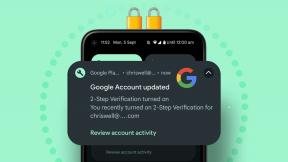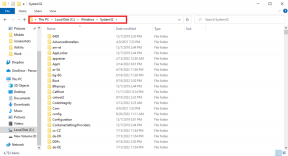Las 7 mejores soluciones para no poder vaciar la papelera en Mac
Miscelánea / / April 06, 2023
Tu puedes fácilmente eliminar archivos y carpetas en tu Mac enviándolos a la Papelera. Tú también puedes desinstalar aplicaciones enviándolos a la papelera y vaciándolo más tarde. Para ahorrar espacio de almacenamiento, deberá vaciar la papelera de su Mac con regularidad.

Pero algunos usuarios necesitan ayuda para eliminar los archivos eliminados de la papelera. Si también se enfrenta a lo mismo, aquí hay algunas soluciones para cuando no puede vaciar la papelera en su Mac.
1. Comprobar si hay algún archivo en uso
La razón más común por la que no puede vaciar la papelera en su Mac es que algunos archivos eliminados todavía están abiertos o en uso. Si no desea eliminar el archivo y desea usarlo de forma permanente, puede restaurarlo en su Mac. Pero para vaciar la papelera, debe dejar de usar los archivos eliminados.
2. Use el atajo de teclado para vaciar la papelera
Si aún no puede eliminar permanentemente sus archivos usando la papelera, puede intentar usar un atajo de teclado para eliminar sus archivos. Selecciónelos y presione Comando + Opción + Eliminar para eliminarlos permanentemente.
3. Reinicie su Mac
Le recomendamos que reinicie su Mac ya que la Papelera es una aplicación del sistema. Reiniciar su Mac eliminará y detendrá todas las transferencias o procesos atascados que suceden en la Papelera.
Paso 1: Haz clic en el logotipo de Apple en la esquina superior izquierda.

Paso 2: Selecciona Reiniciar.

Paso 3: Después de que su Mac se reinicie, abra la Papelera para eliminar algunos archivos.

4. Vaciar papelera con clic derecho
Si no puede abrir la papelera en su Mac, puede hacer clic con el botón derecho del mouse y vaciar todo su contenido. Aquí se explica cómo utilizar el botón derecho del ratón para vaciar la papelera.
Paso 1: Haz clic con el botón derecho en el icono de la Papelera en la esquina inferior derecha del Dock.

Paso 2: Haga clic en Vaciar papelera en la ventana emergente.

Paso 3: Haga clic en Vaciar papelera de nuevo en el mensaje de la pantalla para confirmar su elección.

5. Comprobar si los archivos eliminados están bloqueados
Después de eliminar archivos de la Papelera, es extremadamente difícil recuperarlos. Entonces, si se da cuenta de que uno de esos archivos contenía información crítica, no tiene suerte. Entonces, para evitar la eliminación accidental de archivos importantes, macOS le ofrece la opción de bloquear sus archivos en la papelera para evitar que se eliminen de forma permanente.
Si tiene archivos bloqueados en la papelera, a continuación se explica cómo desbloquearlos e intentar vaciar la papelera.
Paso 1: Abre la papelera en tu Mac.

Paso 2: Haga clic con el botón derecho en el archivo que tiene el icono de candado.

Paso 3: Haga clic en Obtener información de la lista de opciones.

Etapa 4: Haga clic en la casilla de verificación junto a Bloqueado para desactivar la función.
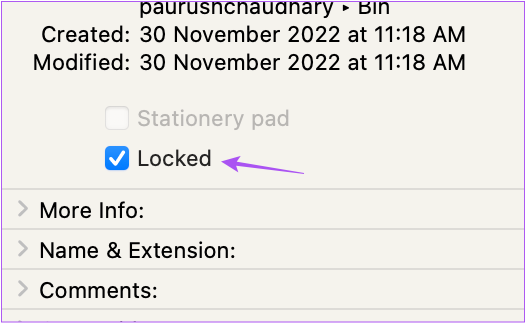
Paso 5: Cierre la ventana y haga clic en Vaciar en la esquina superior derecha para verificar si el problema está resuelto.
6. Vaciar papelera usando la terminal
Esta solución es más adecuada para las personas que tienen experiencia y se sienten cómodas usando la aplicación Terminal en la Mac. Así es como puede usar Terminal en su Mac para vaciar la papelera.
Paso 1: Presiona Comando + Barra espaciadora para abrir Spotlight Search, escribe Terminal, y presione Regresar.

Paso 2: Escriba el siguiente comando en la ventana de Terminal y presione la barra espaciadora. Tenga en cuenta que no tiene que presionar Retorno ni ninguna otra tecla después de eso.
sudo rm-r

Paso 3: Mientras mantiene abierta la ventana de la Terminal, haga clic en el icono de la Papelera en el Dock.

Etapa 4: Seleccione todos los archivos de la Papelera que desee eliminar.
Paso 5: Arrastre y suelte esos archivos en la ventana de Terminal.
Paso 6: Después de que todas las rutas de sus archivos estén visibles, presione Retorno.

Paso 7: Ingrese el código de acceso de su Mac y presione Retorno. No aparecerá en la pantalla, pero eso no es un problema.

Terminal eliminará con éxito todos sus archivos de la Papelera. Puede comprobar lo mismo abriendo la papelera de nuevo.
7. Comprobar la actualización de macOS
Dado que estamos tratando con una aplicación del sistema, puede intentar actualizar la versión de macOS para eliminar cualquier error o falla que esté causando este problema con la eliminación de archivos.
Paso 1: Presiona Comando + Barra espaciadora para abrir Spotlight Search, escribe Buscar actualizaciones de software, y presione Regresar.

Paso 2: Si hay una actualización disponible, descárguela e instálela.
Paso 3: Después de que su Mac instale la actualización, intente vaciar la papelera nuevamente.

Eliminar lo que no se necesita
Estas soluciones lo ayudarán a eliminar archivos innecesarios de la papelera y ahorrar espacio en su Mac. También puedes leer nuestra publicación en cómo usar iCloud para ahorrar espacio de almacenamiento en Mac.
Última actualización el 05 diciembre, 2022
El artículo anterior puede contener enlaces de afiliados que ayudan a respaldar a Guiding Tech. Sin embargo, no afecta nuestra integridad editorial. El contenido sigue siendo imparcial y auténtico.
Escrito por
Paurush Chaudhary
Desmitificando el mundo de la tecnología de la manera más simple y resolviendo problemas cotidianos relacionados con teléfonos inteligentes, computadoras portátiles, televisores y plataformas de transmisión de contenido.